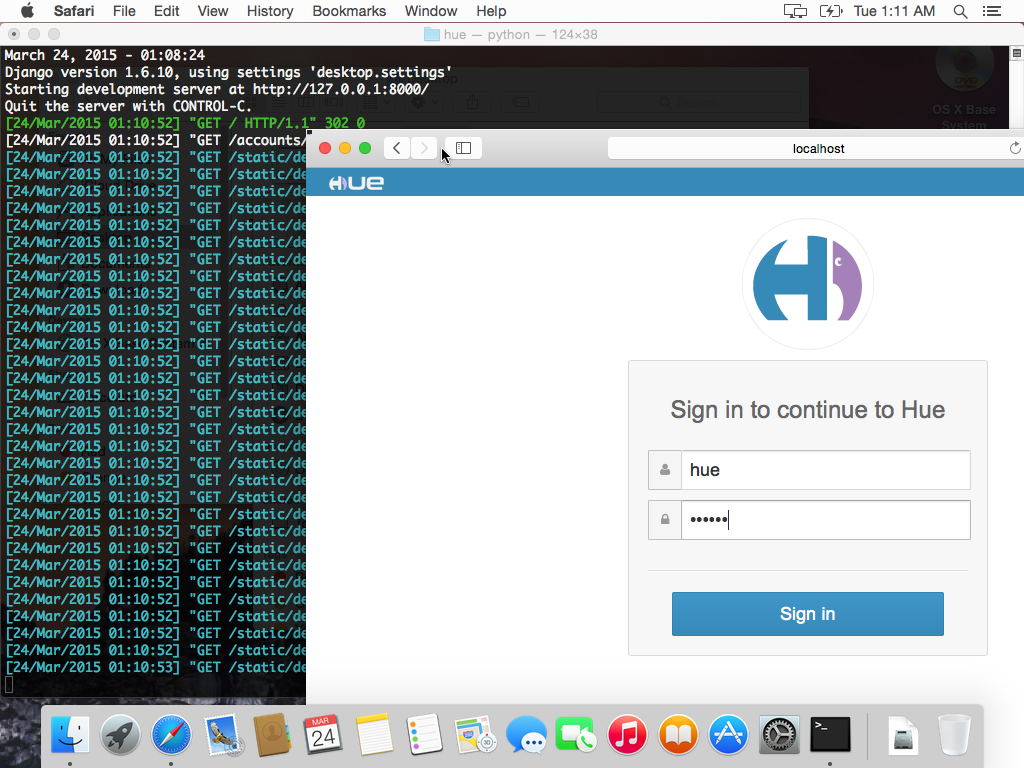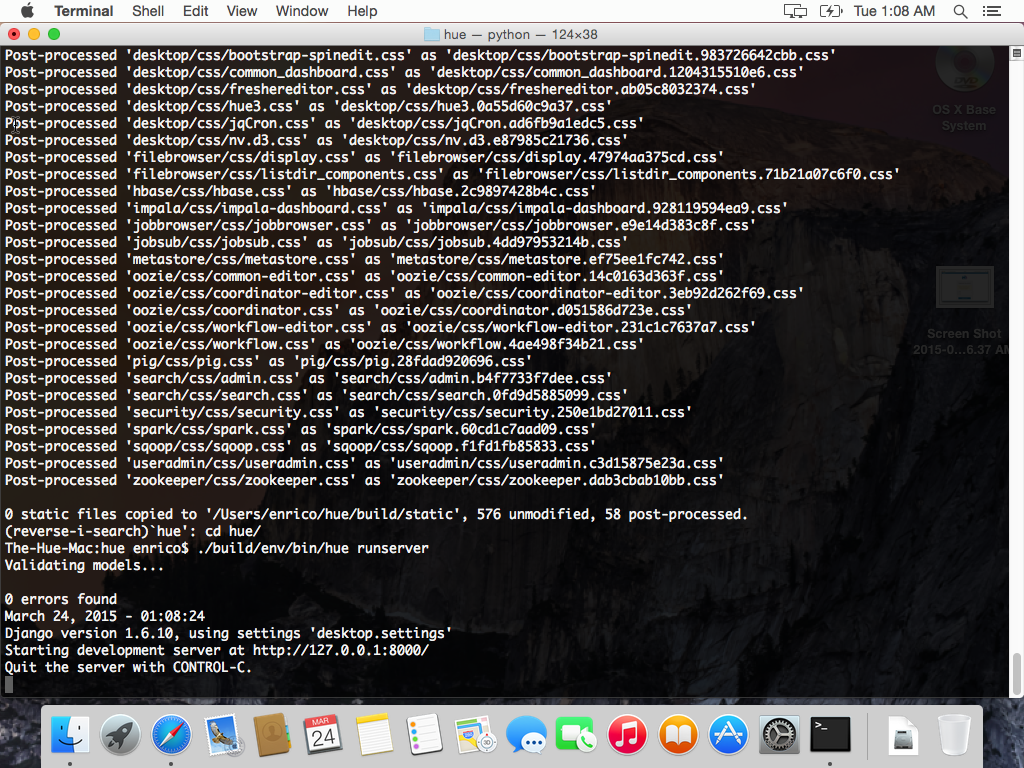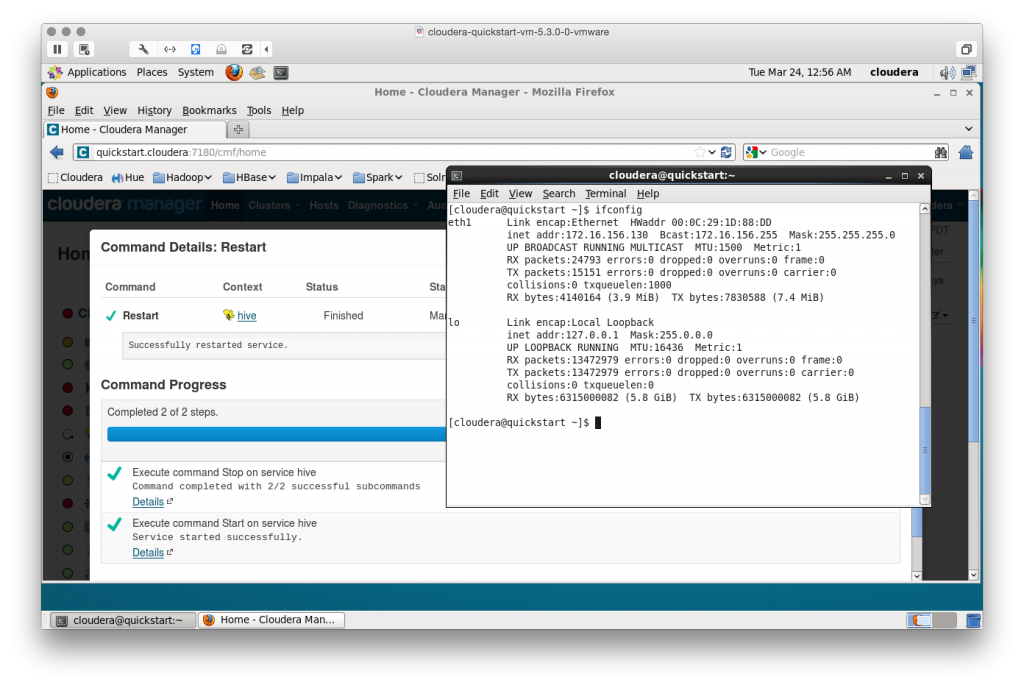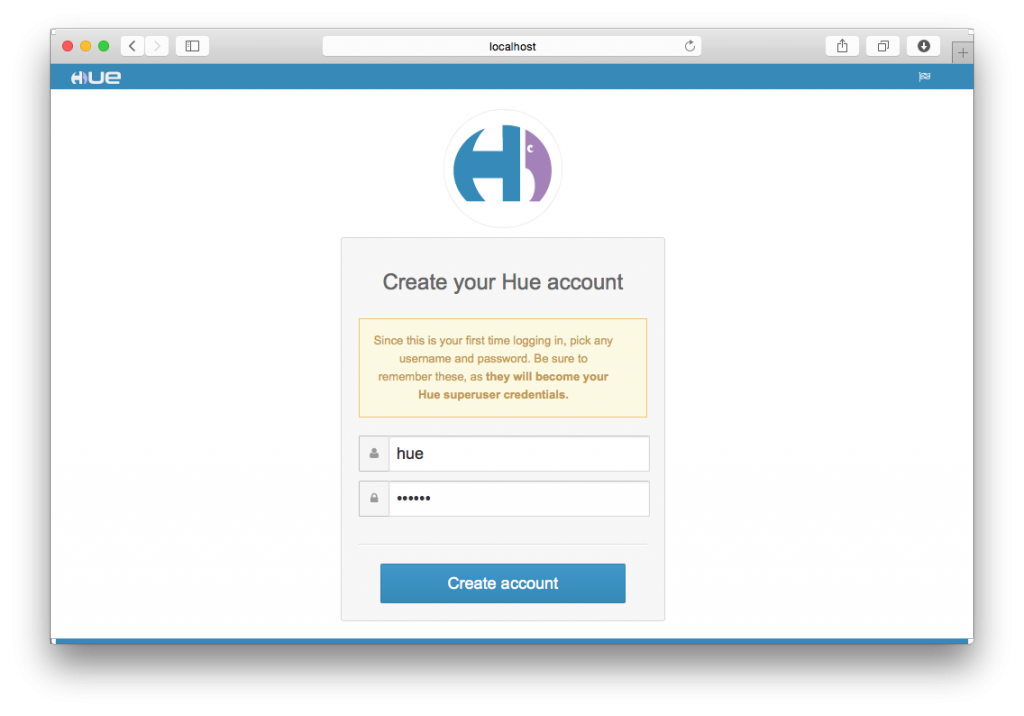2015-03-25-start-developing-hue-on-a-mac-in-a-few-minutes-2.md 8.9 KB
title: 数分でHueの開発をMacで始める! author: Hue Team type: post date: 2015-03-25T00:57:38+00:00 url: /start-developing-hue-on-a-mac-in-a-few-minutes-2/ sf_thumbnail_type:
- none sf_thumbnail_link_type:
- link_to_post sf_detail_type:
- none sf_page_title:
- 1 sf_page_title_style:
- standard sf_no_breadcrumbs:
- 1 sf_page_title_bg:
- none sf_page_title_text_style:
- light sf_background_image_size:
- cover sf_social_sharing:
- 1 sf_sidebar_config:
- left-sidebar sf_left_sidebar:
- Sidebar-2 sf_right_sidebar:
- Sidebar-1 sf_caption_position:
- caption-right sf_remove_promo_bar:
- 1 sf_custom_excerpt:
- あなたはすでに前提条件の全てをインストールしているかもしれませんが、私たちは初期状態のYosemite (10.10) のインストールから開始して、ほとんど時間をかけることなく、最後にはあなたのMacでHueを動作する方法を紹介しましょう! categories:
- Hue 3.8
- Programming
- SDK
あなたはすでに前提条件の全てをインストールしているかもしれませんが、私たちは初期状態のYosemite (10.10) のインストールから開始して、ほとんど時間をかけることなく、最後にはあなたのMacでHueを動作する方法を紹介しましょう!
私たちはHueが接続するために、既に全てのHadoopエコシステムのコンポーネントが含まれているCloudera公式のクイックスタートVM(Quickstart VM)を使用します。もし、まだクイックスタートVM最新版を持っておらず、ダウンロードして実行していない場合はこのリンクにアクセスして、あなたに合うバージョンを選択して下さい。
その間に、Macをセットアップしましょう!
ステップ1:Hueのリポジトリをクローンする
HueのGithubのリポジトリをクローンするためには、システムにgitをインストールしている必要があります。Git(と他の多くのツール)はXcodeのコマンドラインツールに含まれています。インストールするにはターミナルを開いて以下を入力します:
xcode-select --installダイアログで「Install」を選択します。ターミナルに「“xcode-select: error: command line tools are already installed, use “Software Update” to install updates” 」というメッセージが出ている場合は、ほとんど既にうまくいっていることを意味しています。
ターミナルからあなたの全てのプロジェクトを保持しているディレクトリに移動し、下記を実行します:
git clone https://github.com/cloudera/hue.gitこれで、あなたのMacにはHueのソースコードがあります。
ステップ2:Javaをインストールする
ビルドプロセスの実行にはJavaを使用しています。Oracleから正しいダウンロードURLを取得する簡単な方法は、ターミナルから以下を実行することです:
java -versionその後表示されるダイアログで「More info」ボタンをクリックします。Oracleのウェブサイトでは、ライセンスに同意し、Mac OS XのJDKのリンクを選択します。DMGをダウンロードした後そのファイルをオープンして、インストールパッケージをダブルクリックします。ターミナルに戻り、もう一度入力します:
java -version新たにインストールされたJDKのバージョンがあるでしょう。この執筆時点では、1.8.0_40です。
ステップ3:前提条件をインストールする
HueはXcodeのコマンドラインツールに含まれていないいくつかのライブラリをインストールする必要があるので、それらもインストールしなければなりません。これを行うにはMac OS X用のファンタスティックなオープンソースのパッケージマネージャであるHomebrewを使用ます。ターミナルからインストールします:
ruby -e "$(curl -fsSL https://raw.githubusercontent.com/Homebrew/install/master/install)"続行するにはパスワードを入力する必要があります。すインストールスクリプトによって提案されるので、実行します
brew doctorすでにHomebrewをインストールしている場合は、以下を実行して更新します:
brew updateまず最初に、Maven 3をインストールする必要があります:
brew install mavenそして、MySQLの開発ライブラリも必要です:
brew install mysqlステップ4:Hueをコンパイルし、設定する
ここで、ステップ1でgit cloneで作成されたHueのフォルダから以下を実行することにより、私たちはすべての要件に設定されているのでHueをコンパイルすることができます:
make apps計画通りにすべてがうまくいくと、しばらくして「N static files copied to …」のような最後のビルドメッセージを見ることができるはずです。
Hueには全てのサービスがローカルマシンを示しているデフォルトの設定ファイルが付属しています。今回私たちはサービスを動かすために仮想マシンを使用するので、いくつかの設定行を変更する必要があります。利便性のため、こちらに利用可能なファイルを用意しています。
単純に、あなたの hue/desktop/conf フォルダにこのファイルを上書きコピーします!
ステップ5:/etc/hosts ファイルを設定する
最後に行うことはクイックスタートVMを起動し、IPアドレスを取得することです:
(VM内のターミナルを起動して「ifconfig」コマンドを実行できます。このケースでは172.16.156.130です)。その後お使いのMac上で、以下のようにhostsファイルを編集し、
sudo vi /etc/hosts以下のように行を追加します。
172.16.156.130 quickstart.clouderaIPはVMから取得した値です。保存して、先に進む準備は整いました!
ステップ6:実行!
ターミナルのHueフォルダから行わなければならないことは、単に以下を実行するだけです:
./build/env/hue runserverそして、ブラウザでhttp://localhost:8000を指定します!今すぐ新しいアプリをを書いて下さい! ![]()
いつものように、いつものように、コメントとフィードバックは hue-user メーリングリストや@gethueまでお気軽に!